Фотографии могут быть повреждены по разным причинам, таким как вирусы, неполная передача файлов, внезапное отключение электроэнергии или наличие битых секторов на жестком диске, USB-накопителе, SD-карте камеры или других устройствах хранения. Когда фотографии повреждены, вы всегда можете использовать инструмент для исправления фотографий, чтобы восстановить файлы.
Вот десять лучших программ для исправления фотографий на ПК и Mac, некоторые из которых работают лучше, чем другие. Вы можете выбрать ту, которая, по вашему мнению, лучше всего подходит для исправления поврежденных файлов JPEG.
Скачать бесплатно: Топ 6 лучших программ для исправления фотографий на ПК
В этом разделе в основном демонстрируется пятерка лучших программ для исправления фотографий на ПК. Вы можете установить эти программы на Windows 11, 10, 8, 8.1 или 7, чтобы без труда исправить поврежденные изображения JPEG, JPG, GIF, PNG и т. д.
- 1. EaseUS Data Recovery Wizard для Windows
- 2. Picture Doctor
- 3. File Repair
- 4. JPEG Repair Toolkit
- 5. PixRecovery
- 6. Tenorshare Photo Repair
1. EaseUS Data Recovery Wizard
EaseUS Data Recovery Wizard это влиятельный инструмент для восстановления и исправления файлов, который позволяет вам исправить поврежденные файлы после восстановления. Поддерживаются многочисленные форматы файлов, например, фотографии, видео, Word, Excel, PowerPoint и многие другие.
Эта надежная программа для исправления фотографий имеет замечательные функции, в том числе:
- Эффективно исправляет поврежденные фотографии на ПК, ноутбуке, SD-карте, USB-устройстве и т. д.
- Исправление одновременно нескольких испорченных изображений JPEG, JPG, PNG, GIF, BMP и других изображений
- Восстановление эскизов сильно поврежденных файлов JPEG
- Бесплатный предварительный просмотр исправленных фото после восстановления
Загрузите сейчас этот инструмент для восстановления фотографий, чтобы исправить поврежденные файлы JPEG несколькими щелчками мыши.
1. Загрузите и установите на свой компьютер EaseUS Data Recovery Wizard.

2. Используйте установленную программу для поиска и восстановления потерянных данных. Выберите раздел диска или папку, из которой "пропали" ваши данные. Затем нажмите кнопку "Сканировать".

3. Когда сканирование будет завершено, найдите в списке результатов нужные вам файлы и папки.
Выберите их и нажмите кнопку "Восстановить". При выборе места для сохранения восстановленных данных не следует использовать тот же диск, который вы сканировали!

Почему на первом месте стоит EaseUS Data Recovery Wizard? Он не только хорош для восстановления файлов, но и имеет высокую репутацию в области восстановления данных. Он может:
- Восстановить удаленные, отформатированные и недоступные данные в различных ситуациях потери данных
- Эффективно, безопасно и полностью восстановить фотографии, аудио, музыку и электронную почту из любого хранилища
- Восстановить данные из очищенной корзины, жесткого диска, карты памяти, флэш-устройства, цифровой-камеры и видеокамеры
Плюсы:
- Супер рентабельна. EaseUS Data Recovery Wizard - хорошо известная программа, которая идеально объединяет функции восстановления данных и исправления файлов. Другими словами, вы можете потратить одни и те же деньги и купить две вещи.
- Профессиональная служба технической поддержки. Вы можете легко пользоваться продуктом, а любую проблему решить быстро и эффективно.
- Совместимость с платформами Windows и macOS
- Еще бесплатная версия позволяет бесплатно восстанавливать небольшие файлы
- Графический интерфейс пользователя делает его удобным как для новичков, так и для профессионалов
Минусы:
- Бесплатная пробная версия программы для восстановления данных EaseUS поддерживает восстановление файлов размером до 2 ГБ
2. Picture Doctor
Picture Doctor - одна из лучших программ для исправления фотографий, которая исправляет любые поврежденные и обрезанные фотографии в формате JPEG. Вы можете использовать ее для исправления поврежденных изображений в три этапа: добавить файл > выбрать место > восстановить, чтобы сохранить исправленные файлы в любом месте. Этот инструмент для восстановления фотографий не может восстанавливать эскизы сильно поврежденных файлов JPEG.
За исключением файлов JPEG, Picture Doctore также позволяет исправлять файлы PSD на компьютерах с Windows.
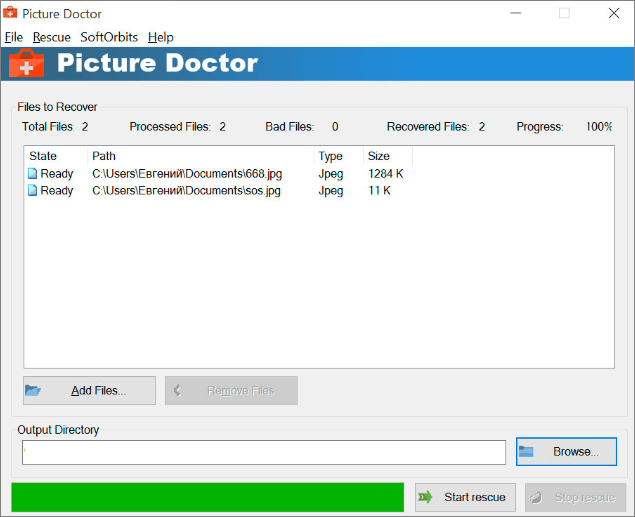
Плюсы:
- Легка в использовании, всего за три шага может выполнить исправление фото
- Поддержка одновременного исправления нескольких фотографий
Минусы:
- Сохраняет исправленные изображения в формате BMP
- Бесплатная демо-версия исправленного изображения с водяным знаком
- Недоступна для Mac
3. File Repair
File Repair предлагает более 40 программ для восстановления и восстановления поврежденных файлов, вызванных вирусной инфекцией, сбоями приложений, сбоями системы и ошибками сети. Он позволяет вам исправить поврежденные файлы изображений в распространенных форматах с вашего компьютера, SD-карты, iPhone или смартфонов Android.
Как одна из лучших программ для восстановления фотографий для ПК, File Repair исправляет поврежденные фотографии путем сканирования поврежденного файла и извлекает из него максимум данных в новый пригодный для использования файл.
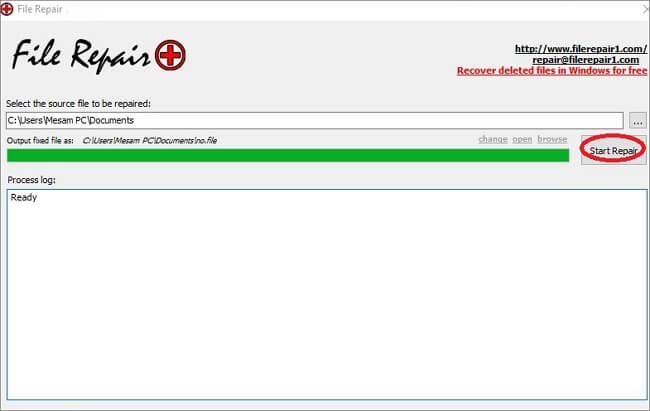
Плюсы:
- Отличная программа для исправления изображений, PDF, офисных документов, электронных писем, баз данных и исправления медиа
- Поддерживает несколько форматов изображений, таких как JPEG, GIF, TIFF, BMP, PNG или RAW изображения
- Полностью совместима с Windows 10, 8, 7 и другими версиями
Минусы:
- Поддержка только операционной системы Windows
- Успешность исправления фото не очень высока
4. JPEG Repair Toolkit
JPEG Repair Toolkit состоит из двух инструментов для исправления JPEG и восстановления JPEG. JPEG Repair поможет вам восстановить поврежденные файлы JPEG в любой ситуации, например, с поврежденными секторами на жестком диске, повреждением заголовка, битовой ошибкой и т. д.
JPEG Repair Toolkit изначально разработан для домашнего/личного использования и постоянно обновляется, чтобы справиться с ситуациями, с которыми вы можете столкнуться при исправлении поврежденных фотографий.
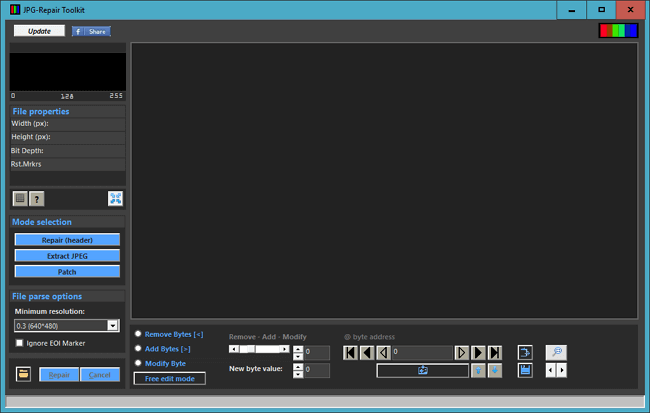
Плюсы:
- Легкая и простая в использовании
- Исправляет поврежденные файлы JPEG, поврежденный заголовок JPEG, недопустимые маркеры JPEG
- Восстанавливает данных JPEG из поврежденных фотографий RAW, таких как CR2 и NEF
- Исходное качество сохраняется для исправленных файлов без перекодирования
Минусы:
- Более сложное исправление, требует усилий и немного удачи
- Только для пользователей Windows
5. PixRecovery
Еще один лучший инструмент для исправления фотографий - PixRecovery, который способен исправлять поврежденные изображения JPEG, GIF, TIFF, BMP, PNG или RAW (.jpg, .jpeg, .gif, .tiff, .bmp, .png). После исправления вы можете сохранить восстановленные фотографии в новом изображении в растровом формате (.bmp) или в исходном формате файла в зависимости от ваших потребностей.
PixRecovery может восстанавливать поврежденные изображения RAW на следующих системах: Canon, Epson, Fuji, Hasselblad, Kodak, Leica, Mamiya, Minolta, Nikon, Olympus, Panasonic, Pentax, Ricoh, Sony.
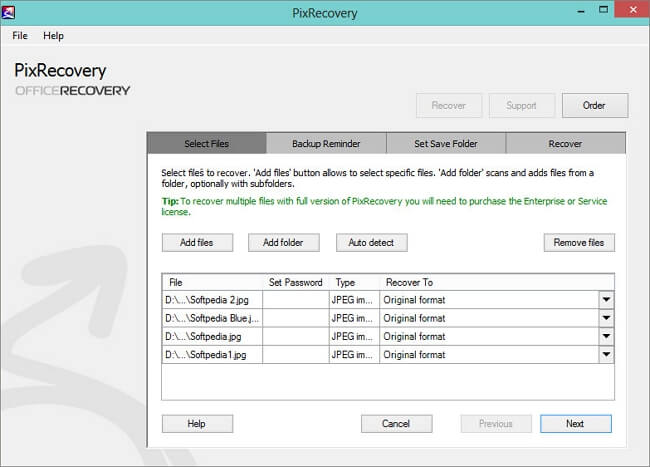
Плюсы:
- Проста в использовании, не требуются технические знания
- Поддерживает все распространенные форматы, включая .jpg, .jpeg, .gif, .tiff, .bmp, .png
- Поддержка исправления фотографий в формате RAW, снятых на камерах разных производителей
- Восстанавливает оригинальную цветовую схему
- Экспортирует фотографии в различные форматы
Минусы:
- В настоящее время не может исправлять файлы JPEG с прогрессивной разверткой
- Только для пользователей Windows
6. Tenorshare Photo Repair
Tenorshare Photo Repair помогает исправить несколько фотографий с помощью простых шагов и восстановить сильно поврежденные фотографии JPEG с помощью образцов файлов. Поддерживает более 30 форматов изображений, таких как PNG, JPG, JPEG, BMP, TIFF, PCX, MPG и другие. Когда вам нужно исправить несколько разных форматов фотографий, это не разочарует. Можно легко все сразу перетащить для исправления.
С помощью этой программы вы можете исправить зернистые, размытые, искаженные и пиксельные фотографии, а также недоступные и поврежденные фотографии заголовков и недопустимые форматы файлов. Кроме того, Tenorshare хорошо работает в Windows 10/8/8.1, Vista и XP.
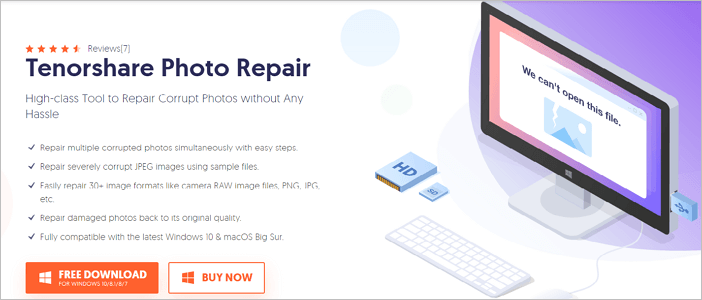
Плюсы:
- Предлагает предпросмотр исправляемых файлов
- Доступна на системах Windows и Mac
- Проста в использовании, не требуется технических навыков
- Поддерживает восстановление фото из Canon, Sony, Olympus, Nikon и т. д.
Минусы:
- Вам нужно заплатить $49.99, чтобы сохранить исправленные файлы
Топ 5 лучших программ для исправления фотографий на Mac
Для пользователей Mac, которым нужен инструмент для исправления фотографий, вы можете заглянуть эту часть, чтобы узнать о пяти лучших программах для исправления фотографий на Mac.
- 1. EaseUS Data Recovery Wizard для Mac
- 2. Stellar Photo Repair
- 3. Mac Photos library repair tool
- 4. OneSafe JPEG Repair
- 5. Rescue Digital Media - исправление фотографий
1. EaseUS Data Recovery Wizard для Mac
EaseUS Data Recovery Wizard для Mac, один из лучших инструментов для исправления фотографий на Mac, имеет те же функции, что и версия для Windows. Позволяет восстанавливать поврежденные изображения JPEG, JPG и GIF в хорошем качестве. Инструмент исправления фотографий EaseUS может извлекать и исправлять эскизы выбранных файлов .jpeg/.jpg и извлекать их. Вы можете бесплатно просмотреть исправленные фотографии перед окончательным восстановлением.
Шаг 1. Выберите раздел диска (это может быть внутренний HDD/SSD или съемный накопитель), где вы потеряли данные (файлы, документы, и прочее). Нажмите кнопку «Сканировать».

Шаг 2. Data Recovery Wizard немедленно просканирует выбранный том диска и отобразит результаты сканирования на левой панели.

Шаг 3. В результатах сканирования выберите файл(ы) и нажмите кнопку "Восстановить".

2. Stellar Photo Repair
Stellar Repair for Photo - это компетентный инструмент для исправления фотографий, который может исправлять поврежденные или испорченные файлы JPEG и другие файлы изображений с карт флэш-памяти, карт памяти, жестких дисков компьютера или любых других носителей.
Он может исправить полностью нечитаемые файлы JPEG в различных типах повреждения, например, поврежденный заголовок, поврежденные данные JPEG, недопустимая структура файла JPEG, неизвестный или недопустимый маркер JPEG, отсутствующий маркер SOS или в других случаях. Он может исправить искаженные, зернистые, размытые, серые и другие типы повреждений на фотографиях.
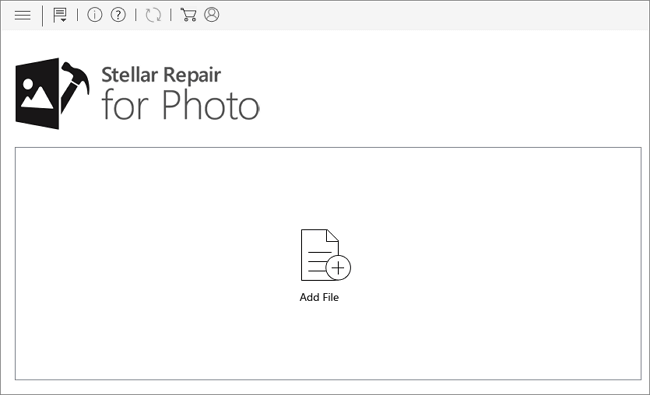
Плюсы:
- Пакетная обработка
- Извлекает эскизы сильно поврежденных фотографий
- Расширенные алгоритмы восстановления для легкого исправления фотографий в формате JPEG
- Предлагает предпросмотр исправляемых файлов
- Доступен как на Windows, так и на Mac системах
Минусы:
- Демо-версия не позволяет сохранять исправленные JPEG-файлы
3. Mac Photos Library Repair Tool
Mac поставляется с предустановленным инструментом для восстановления фотографий, если ваша библиотека фотографий не открывается или фотографии ведут себя ненормально. Операция исправления проста: удерживая клавиши Option и Command, когда вы открываете Фото на Mac, затем нажмите Исправить (Repair), чтобы начать процесс восстановления.
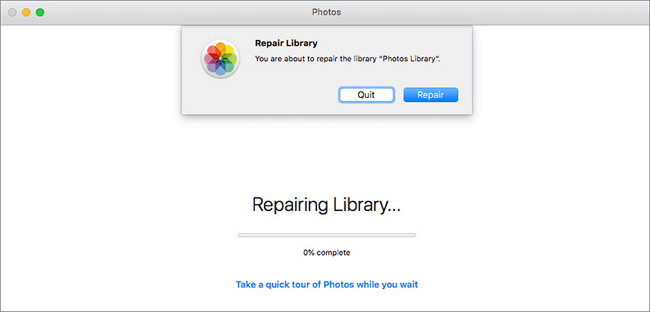
Плюсы:
- Встроенное программное обеспечение для восстановления фотографий на Mac без дополнительной установки или покупки
- Бесплатная, простая в использовании, не требует специальных навыков
- Анализирует базу данных библиотеки и исправляет любые несоответствия
Минусы:
- В зависимости от размера вашей библиотеки это может занять некоторое время
4. OneSafe JPEG Repair
OneSafe JPEG Repair - одна из лучших программ для исправления фотографий для Mac, которая может исправить поврежденные или поврежденные файлы изображений в формате JPEG или JPG. С помощью этой утилиты вы можете восстанавливать файлы на различных устройствах хранения, включая жесткий диск компьютера, карту памяти, USB-накопитель или любой другой носитель.
OneSafe JPEG Repair, оснащенный более быстрым и улучшенным механизмом сканирования, может восстанавливать изображения с множеством складок. Кроме того, в бесплатной демо-версии вы можете предварительно просмотреть отремонтированные фотографии, но не сохранить их.
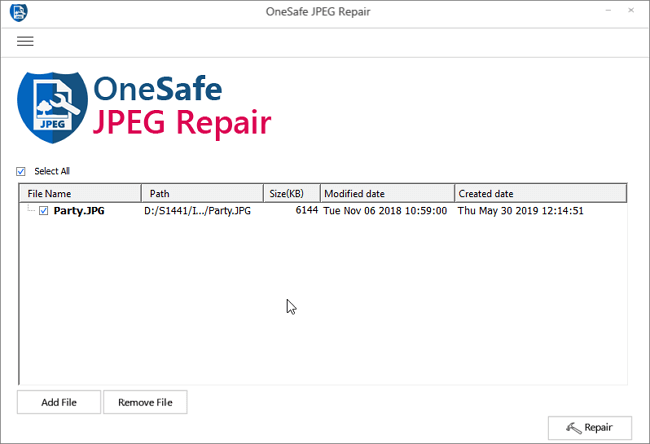
Плюсы:
- Удобный графический интерфейс и простой трехэтапный процесс восстановления
- Восстанавливает эскизы поврежденного JPEG
- Поддержка пакетного исправления изображений JPEG одновременно
- Так же может исправлять поврежденные видео
- Доступна для пользователей Windows и Mac
Минусы:
- Поддержка ограниченного количества форматов, только JPEG
- Демо-версия не позволяет сохранять исправленные картинки
5. Rescue Digital Media - Photo Repair
Rescue Digital Media - Photo Repair Tool еще одна лучшая программа для исправления фотографий на Mac, которую стоит попробовать. Она позволяет восстанавливать изображения или фотографии, которые были испорчены или повреждены по каким-либо неопределенным причинам. Она поддерживает все популярные форматы изображений, такие как JPEG, PNG, BMP, MOS, GIF, TIFF, PSP и т. д.
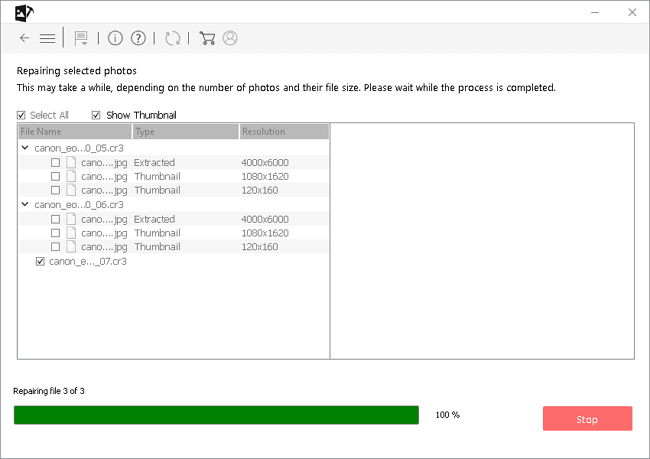
Плюсы:
- Простой и удобный графический пользовательский интерфейс
- Поддержка форматов файлов RAW популярных камер, таких как Nikon, Canons, Fujifilm, Sony
- Исправление поврежденных фотографий, сохраненных на флэш-накопителях и USB-накопителях всех производителей, таких как Seagate, Sandisk
- Поддержка исправления нескольких изображений одновременно
Минусы:
- Пробная версия не позволяет восстановить хранилище файлов
Итог
Фотографии очень дороги для нас, и их потеря из-за повреждения может быть неприятной. Используйте любой из вышеперечисленных лучших инструментов для исправления фотографий на Windows и Mac, чтобы исправить поврежденные изображения. Попробуйте EaseUS Data Recovery Wizard и используйте его для восстановления поврежденных фотографий, видео или офисных документов без каких-либо усилий.
Наконец, ценный совет по защите ваших фотографий от повреждения - всегда регулярно создавайте резервные копии важных данных, чтобы избежать потери. Если вам не нравится выполнять эту работу вручную, примените программу для резервного копирования по расписанию для создания автоматических резервных копий.
Часто задаваемые вопросы о лучших программах для исправления фотографий
Вот несколько часто задаваемых вопросов, связанных с лучшим программным обеспечением для восстановления фотографий. Если у вас также есть какие-либо из этих проблем, вы можете найти методы здесь.
Какая лучшая программа для восстановления фотографий?
Лучшие программы для восстановления старых фотографий году:
- Inpaint
- Image Mender
- Adobe Photoshop
- Corel Paintshop Pro
- SoftOrbits Photo Retoucher
- AKVIS Retoucher
- Retouch Pilot
- ...
Можно ли восстановить поврежденные фотографии?
Вы можете использовать профессиональное стороннее программное обеспечение для исправления фотографий, чтобы исправить поврежденные файлы JPEG или других изображений. Используйте программу восстановления файлов EaseUS для восстановления и исправления поврежденных фотографий с компьютерных дисков Windows и Mac, карт памяти, USB-накопителей, SD-карт, внешних жестких дисков и других носителей, которые используются в смартфонах, цифровых камерах, системах видеонаблюдения и т. д.
Как исправить поврежденные файлы JPEG?
Вы можете попробовать исправить поврежденные JPEG файлы тремя способами:
- Запустите CHKDSK, чтобы исправить жесткий диск
- восстановить поврежденный JPEG из резервной копии
- используйте другую программу просмотра изображений или конвертируйте JPEG в другой формат
- исправьте поврежденные файлы JPEG с помощью профессиональной программы для восстановления JPEG
Есть ли приложение для восстановления старых фотографий?
Пользователи Android или Apple могут восстановить старые фотографии и придать старым фотографиям новый вид с помощью некоторых хороших приложений, таких как RETOUCHME:
- Скачайте и откройте приложение на вашем смартфоне
- Для редактирования выберите лучшие фотографии из вашей галереи
- Найдите в меню функцию восстановления фотографий в Интернете и узнайте о параметрах автоматического восстановления изображений
- Нажмите на кнопку Send to Designer
- Обновляйте старые альбомные снимки в цифровом виде